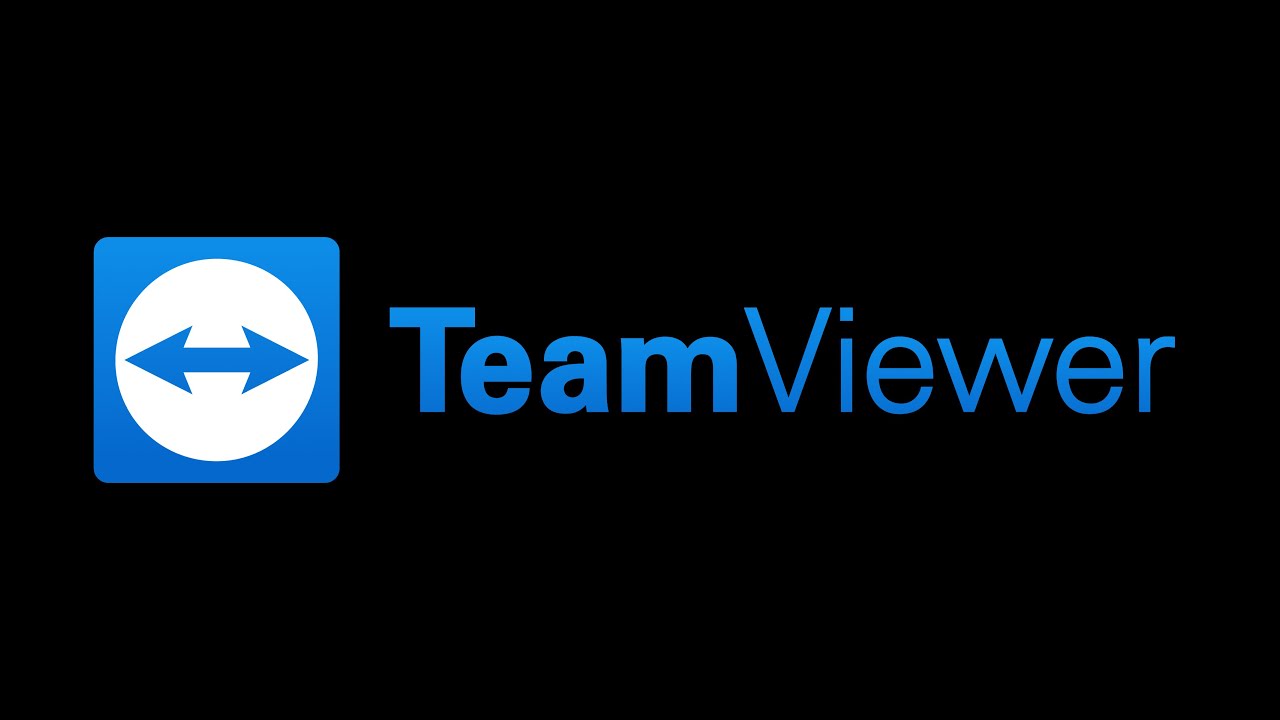
En este artículo les mostraré cómo resolver el error de TeamViewer que aparece cuando dice No está listo, por favor verifique su conexión. Este error ocurre en computadoras con Windows 10, pero no se preocupen, este tutorial es muy sencillo de seguir.
Lo primero que deben hacer es abrir el menú de inicio y escribir reinicio de red. El mejor resultado será reinicio de red, así que hagan clic izquierdo en esa opción.
Antes de continuar, asegúrense de tener a mano la contraseña de su WiFi, ya que una vez que hagan clic en el botón reiniciar ahora, tendrán que reiniciar la computadora en los próximos cinco minutos. Y una vez que reinicien la computadora, tendrán que ingresar de nuevo su contraseña WiFi para volver a tener acceso a internet. Y como les mencioné, la computadora se reiniciará en cinco minutos, así que cierren todos los programas abiertos, guarden su trabajo y cuando estén listos, seleccionen el botón reiniciar ahora.
¿Están seguros de que quieren reiniciar la configuración de red? Vayan adelante y seleccionen sí. En cinco minutos serán desconectados, pero yo voy a reiniciar el sistema ahora mismo para mostrarles. Allí lo tienen, ¡así de sencillo!
Si reciben alguna solicitud de uso compartido de red, pueden seleccionar la opción que elijan. Por ejemplo, si quieren permitir que otros equipos y dispositivos en su red puedan detectar su PC, seleccionen sí. Yo, personalmente, siempre selecciono no. Pero eso depende de ustedes. Si tienen unidades compartidas e impresoras, tal vez quieran habilitar esa opción, de lo contrario, seleccionen no. Recuerden que siempre pueden cambiar esa configuración más tarde.
En resumen, este es un proceso bastante sencillo. Espero haberles ayudado y los veré en el próximo tutorial. ¡Hasta pronto!
